Tệp PDF là thường được sử dụng trong công việc và đôi khi để thuận tiện cho việc chỉnh sửa Nội dung của tệp PDF, chúng tôi sẽ chọn chuyển đổi tệp PDF thành Excel bảng tính. Vậy làm thế nào tôi có thể chuyển đổi tệp PDF thành bảng tính Excel? Làm thế nào để chuyển đổi tập tin PDF sang bảng tính Excel?
Đây là một minh chứng cụ thể với Mọi người, làm thế nào để giải quyết nhanh chóng hoạt động chuyển đổi giữa PDF và Excel tập tin theo đợt, tôi hy vọng sẽ mang lại cho bạn sự giúp đỡ!
SanPDF
1. Nó có thể giúp bạn làm việc hiệu quả hơn, tiết kiệm nhiều thời gian hơn và tận hưởng một cuộc sống đầy màu sắc.
2. Nó được chia thành máy tính để bàn và web phiên bản.
Phiên bản dành cho máy tính để bàn: Hỗ trợ Windows XP / Vista / 7/8/10.
Phiên bản web: Hỗ trợ cho Windows / Mac / Linux và các hệ điều hành khác.
3. Phong cách thiết kế phẳng của máy tính để bàn và web, giao diện hoạt động đơn giản và mới mẻ, và nó có thể đáp ứng nhu cầu của bạn bất cứ lúc nào và làm cho bạn cảm thấy thuận tiện và thoải mái.
Dưới đây tôi sẽ cung cấp cho bạn một minh họa cụ thể về cách sử dụng phiên bản trực tuyến và phiên bản PC của SanPDF. Tôi hy vọng sẽ giúp bạn. Trực tuyến
phiên bản:
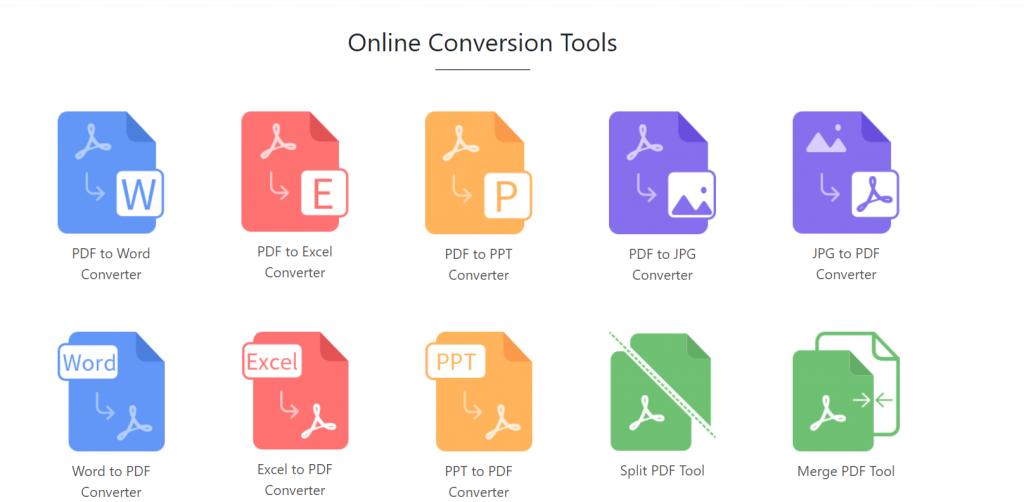
Phiên bản PC:
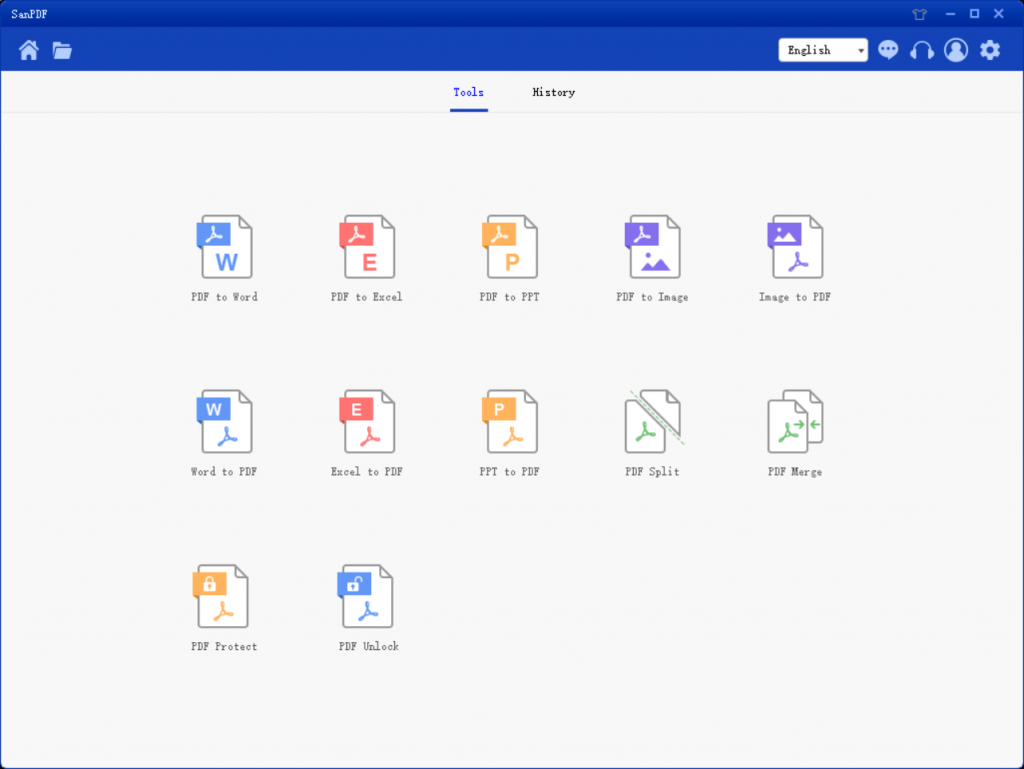
1.Đầu tiên mở SanPDF.
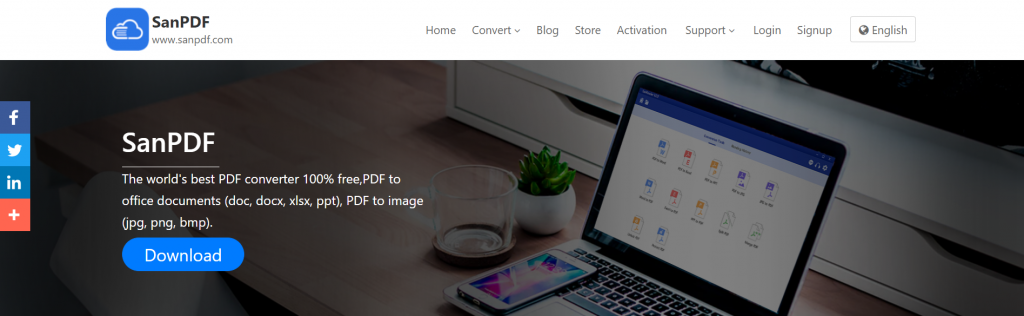
2.Chọn các tính năng bạn cần – Excel sang PDF.
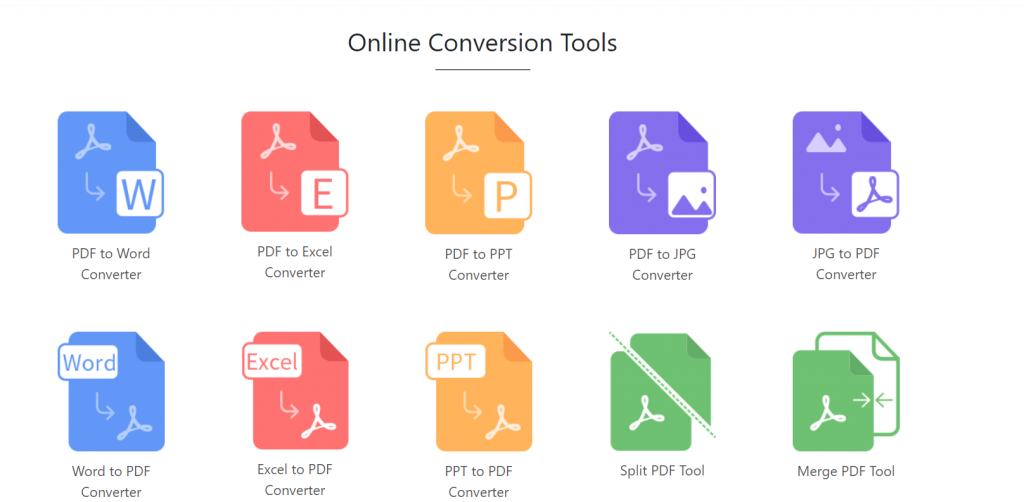
3. Chọn bảng tính Excel bạn cần chuyển đổi.
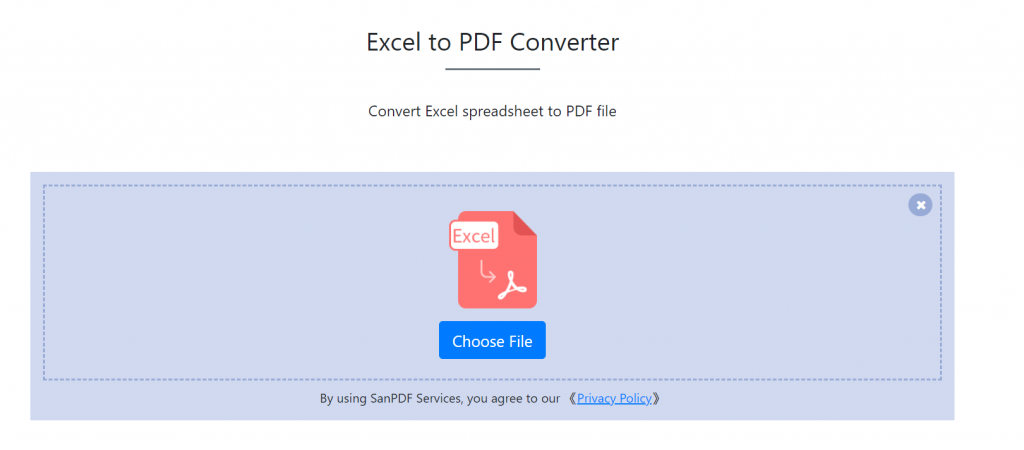
4. Cuối cùng bấm vào để bắt đầu chuyển đổi.
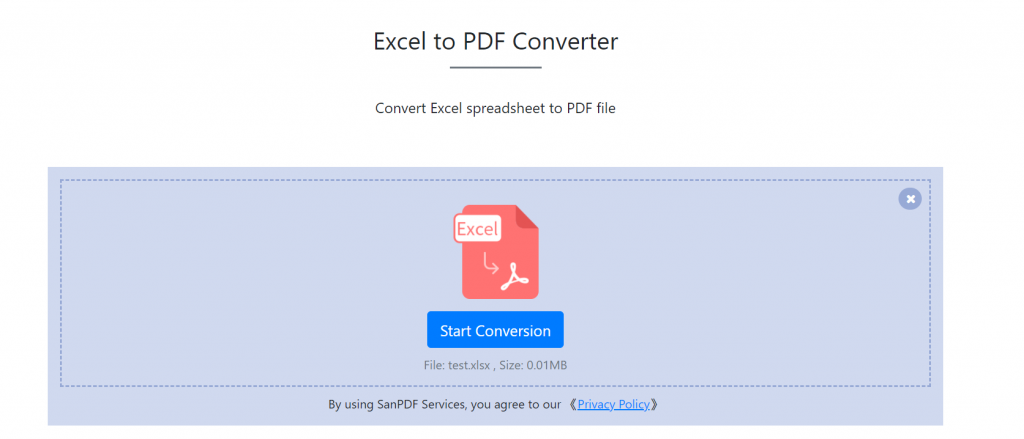
5. Cuối cùng bấm vào tải về.
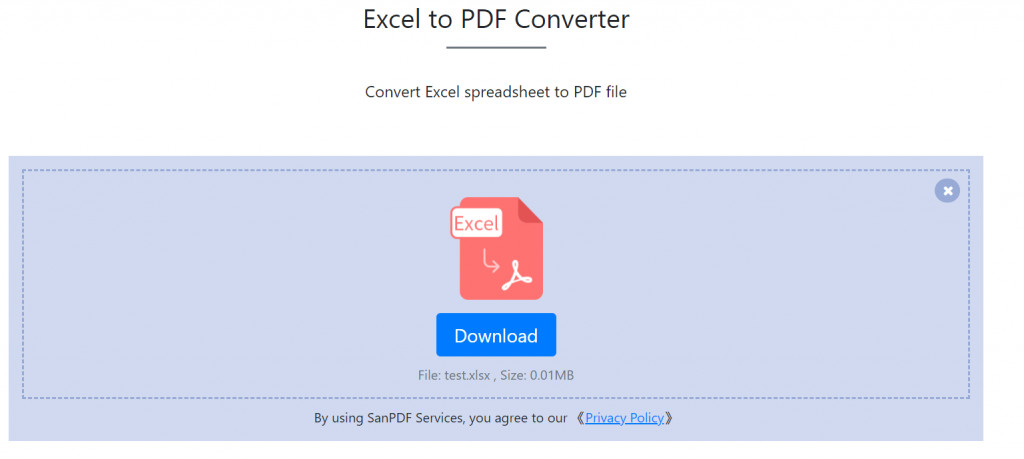
Nếu bạn cảm thấy việc chuyển đổi trực tuyến không đủ thuận tiện, thì hãy tải xuống máy tính để bàn, điều này sẽ rất thuận tiện để sử dụng.
1. Đăng nhập SanPDF để tải xuống.
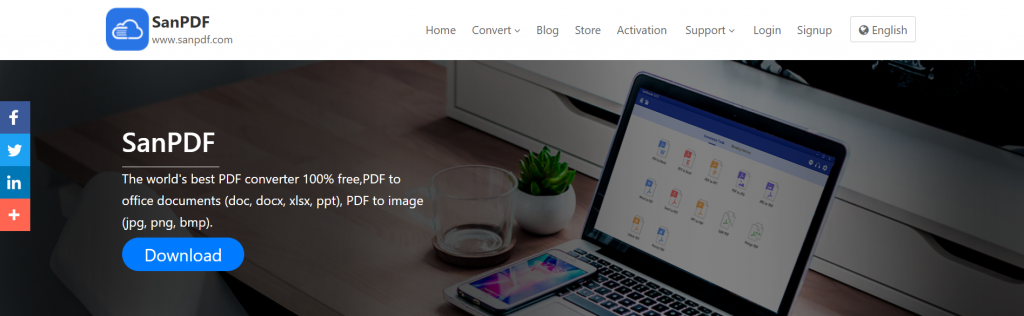
2.Chọn đĩa bạn cần lưu trữ.
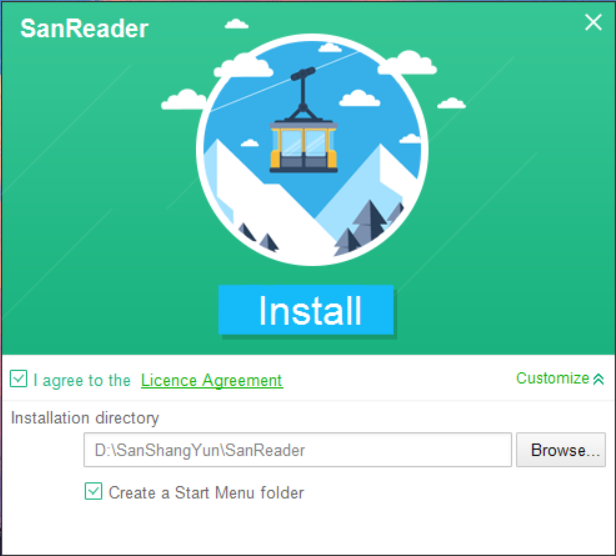
3. Hoàn thành việc tải xuống để sử dụng.
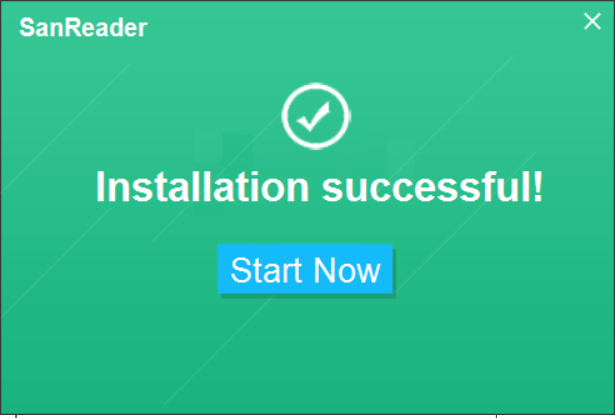
4. Bạn sẽ tìm thấy điều này sau khi mở.
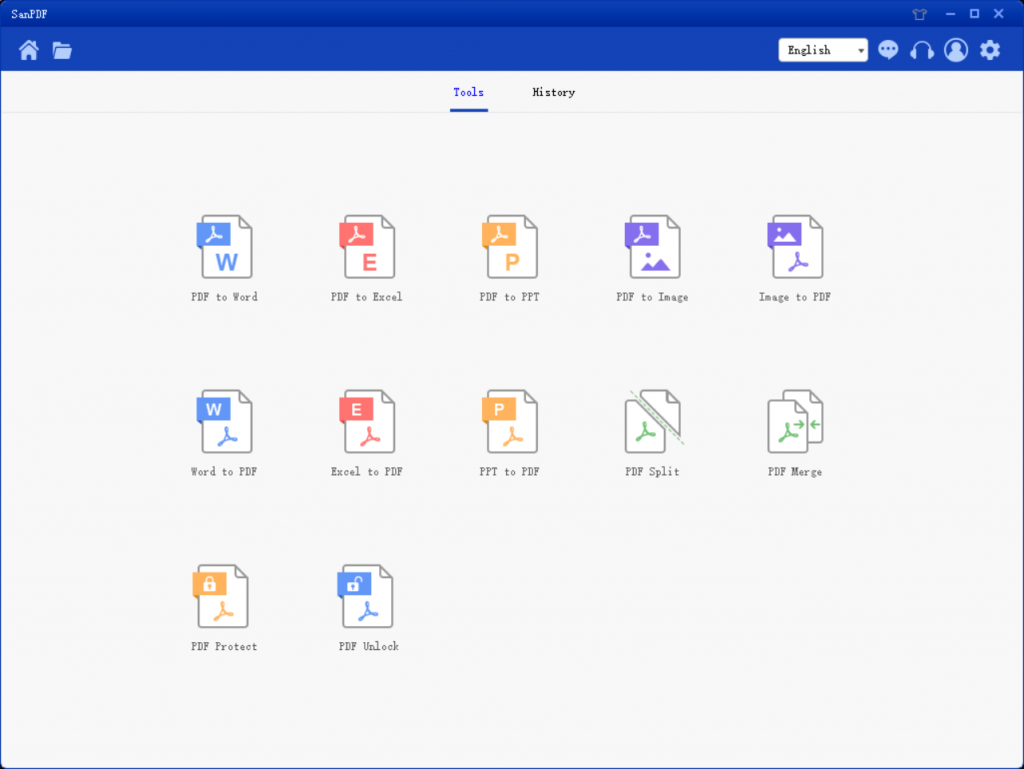
5.Sau đó chọn chức năng PDF sang Excel.
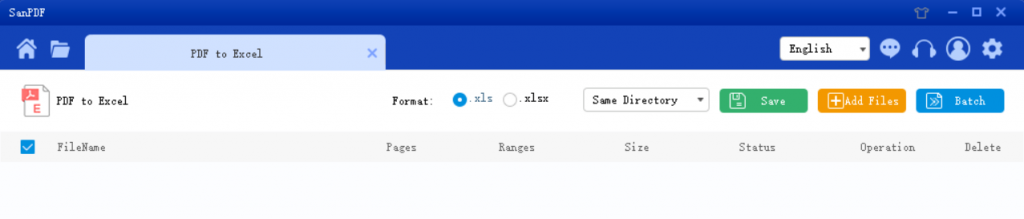
6. Chọn vị trí để lưu trong Danh sách lưu, bấm Thêm tệp và chọn tệp PDF bạn muốn chuyển đổi, sau đó bấm Bắt đầu chuyển đổi.
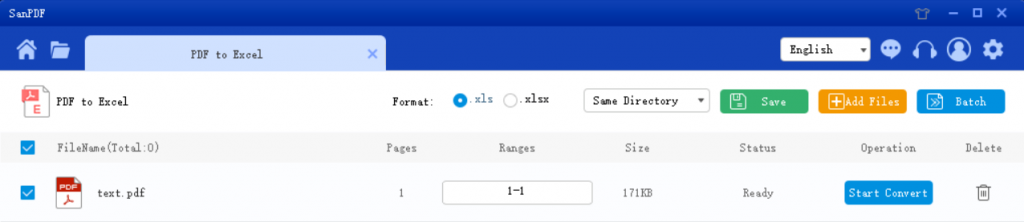
7.Sau khi chuyển đổi thành công, chọn “Duyệt thư mục” và bạn sẽ tìm thấy Excel đã chuyển đổi. Nếu bạn muốn xóa tệp đã chuyển đổi trong “Thư mục duyệt tiếp theo”, nhấp vào nút “Xóa”.
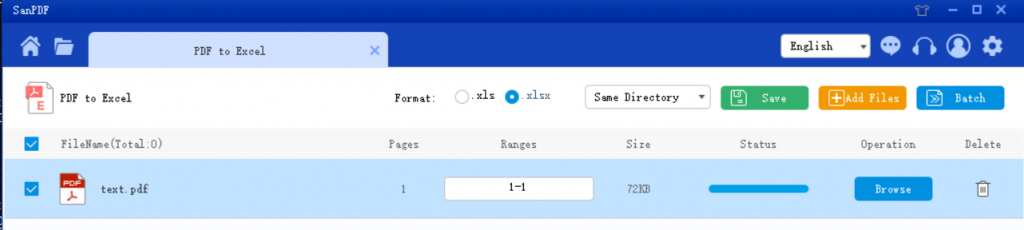
Vẫn còn rất nhiều người sử dụng phiên bản Excel 2003, định dạng xls, vậy sự khác biệt giữa xls và xlsx là gì?
1.xls là một định dạng nhị phân duy nhất.
2.xls Cấu trúc cốt lõi của nó là cấu trúc của loại tài liệu tổng hợp.
3. Cấu trúc cốt lõi của xlsx là cấu trúc kiểu XML sử dụng nén dựa trên XML để làm cho nó chiếm ít không gian hơn. Ý nghĩa của x cuối cùng trong xlsx là ở đây.
Mẹo: Khi chọn định dạng, hãy chắc chắn chú ý đến xls hoặc xlsx!
Đây là phương pháp PDF sang Excel, bạn có thể tham khảo các bước trên khi sử dụng, rất đơn giản. Bộ chuyển đổi PDF này là dễ sử dụng và dễ sử dụng Ngoài PDF sang Excel, bạn cũng có thể chuyển đổi PDF sang Word, PPT và hình ảnh. Những người cần nó có thể tải về và thử nó!
An toàn:
Chúng tôi tôn trọng sự riêng tư. Sau 24 giờ nộp hồ sơ chuyển đổi, chúng sẽ luôn bị xóa khỏi máy chủ của chúng tôi. Để biết thêm thông tin, Xin vui lòng đọc chính sách bảo mật của chúng tôi.
Sanpdf giúp bạn tăng hiệu quả và tiết kiệm nhiều thời gian hơn cho một cuộc sống đầy màu sắc.